

Escrito por Adela D. Louie, Última actualización: 16 de agosto de 2022
¿Eres usuario de WhatsApp y lo usas como tu aplicación principal para conversar con otras personas en las redes sociales? En caso afirmativo, y si siempre envía y recibe mensajes multimedia a través de la aplicación, es posible que ocupe la mayor parte del espacio de su teléfono, lo que en última instancia ralentiza tu iPhone. Entonces, si está buscando una guía sobre cómo eliminar datos de WhatsApp en iPhone, has cruzado el post correcto.
Si siempre usa WhatsApp para conversar o chatear con otras personas, el caché y los datos de dicha aplicación pueden ocupar una gran parte del almacenamiento de su teléfono. Además de los problemas de almacenamiento, muchas personas también buscan formas de eliminar los datos de WhatsApp en el iPhone para poder proteger algunos datos privados o información que podría usarse en su contra en el futuro.
Por otro lado, también debes considerar que una vez que hayas decidido darte de alta permanentemente eliminar chats de WhatsApp y fotos en su iPhone, significa que también eliminará todas las fotos, gifs, mensajes de voz e incluso documentos que se compartieron dentro de la plataforma. Pero si ha decidido qué acciones está tomando y cree que su decisión es definitiva, deje que este artículo le muestre cómo eliminar los datos de WhatsApp en su iPhone.
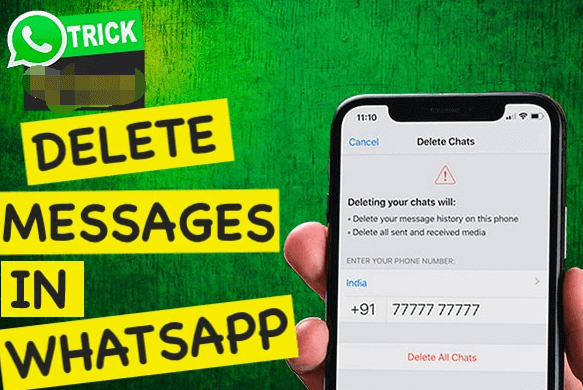
Parte #1: ¿Cómo eliminar datos de WhatsApp en iPhone?Parte #2: El mejor método para eliminar datos de WhatsApp en iPhoneParte #3: Para resumirlo todo
¿Cómo eliminar datos de WhatsApp en iPhone? Para comenzar, primero debe evitar que Whatsapp guarde automáticamente fotos u otros medios en la aplicación de fotos de su iPhone. Entonces, si aún desea utilizar WhatsApp pero no desea obstruir los datos, puede detener la descarga automática de videos o fotos de los medios.
El proceso es el mismo si tiene la intención de eliminar chats individuales o varios grupos para poder liberar espacio en su iPhone.
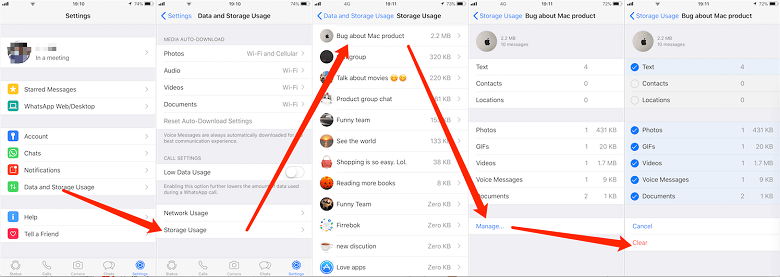
También puede eliminar selectivamente algunas de las fotos o videos que ha compartido con alguien que usa la aplicación WhatsApp, los pasos sobre cómo eliminar datos de WhatsApp en iPhone y los enumeramos a continuación.
Otra ventaja que compartiremos con usted son los pasos sobre cómo puede eliminar todos los chats que tiene en su Mensajería de WhatsApp. También es importante eliminar todos los chats o conversaciones que tenga con alguien en caso de que venda o regale su iPhone o su dispositivo.
Estos son solo algunos de los pasos que debes seguir en caso de que quieras saber cómo eliminar datos de WhatsApp en iPhone.
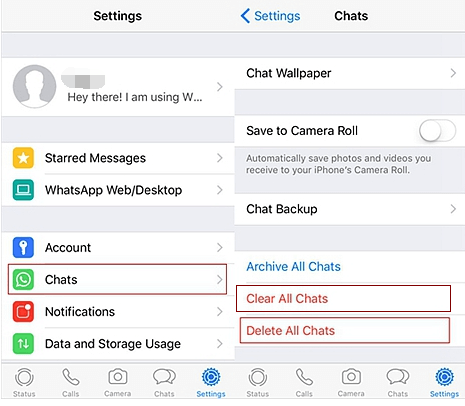
Ahora bien, si aún estás buscando la forma de eliminar datos de WhatsApp en iPhone de manera efectiva, te presentamos una herramienta que seguramente te será de utilidad. La herramienta de la que estamos hablando se llama Limpiador de iPhone FoneDog. Es una herramienta poderosa que puede usar para eliminar archivos grandes o incluso datos privados en su teléfono, incluidos los datos de WhatsApp.
Descargar gratis Descargar gratis
A muchos usuarios les puede gustar este limpiador de iPhone, ya que es compatible con casi todos los tipos de dispositivos, incluidos todos los dispositivos iOS, las computadoras con Windows y las computadoras Mac. Los requisitos del sistema de este iPhone Cleaner tampoco son complicados, solo necesita tener un disco duro de 200 MB o superior, un procesador Intel de 1 GHz o un Chip de manzana M1.
Puede usar FoneDog iPhone Cleaner para poder ahorrar tiempo y energía usando el "Borrar todos los datos” característica del limpiador de iPhone. No es necesario que elimine manualmente los datos o la caché uno por uno, puede eliminarlos todos con un solo toque. También admite la eliminación selectiva de archivos en caso de que no desee eliminar todo y aún desee conservar algunas de las fotos o videos de sus conversaciones. También hay ocasiones en que documentos importantes están presentes, por lo que una eliminación selectiva también es una opción.
También puede usar este limpiador de iPhone para crear una copia de seguridad de sus archivos o incluso restaurarlos y transferirlos de un dispositivo determinado a otro. Estas son las cosas que debe hacer al usar FoneDog iPhone Cleaner sobre cómo eliminar los datos de WhatsApp en el iPhone.


La gente también LeerCómo eliminar una imagen de Snapchat: guía paso a paso[Resuelto] Cómo eliminar fácilmente aplicaciones en iPhone 7 Plus
Hay muchas formas de manipular los datos generados en su aplicación WhatsApp. Puede ser cierto que los datos generados con WhatsApp pueden ocupar demasiado espacio en su iPhone y ya no pueden atender otras aplicaciones, medios, fotos o videos que pueda necesitar en caso de que use WhatsApp para el trabajo o la escuela. Por otro lado, si ha tomado la decisión de eliminar finalmente todos los datos mencionados y aplicar lo que ha aprendido sobre cómo eliminar datos de WhatsApp en iPhone, lo mejor es crear siempre una copia de seguridad para que pueda. para recuperar toda la información que eliminará.
Esperamos que FoneDog iPhone Cleaner y todos los demás métodos que hemos discutido en las partes anteriores del artículo puedan serle útiles en caso de que tenga problemas de almacenamiento que puedan estar relacionados con el uso de WhatsApp, o si planea deshacerse de él. tu iPhone y venderlo. También es importante mantener siempre seguros todos nuestros datos pase lo que pase, especialmente si vamos a regalar nuestros teléfonos para siempre. Siempre debemos ser responsables de cosas como esta para que siempre podamos protegernos o disfrutar de nuestro tiempo libre usando nuestro teléfono sin encontrar retrasos, ralentización de las funcionalidades o falta de almacenamiento para guardar nuestros otros archivos.
Comentario
Comentario
iPhone Cleaner
Libere almacenamiento fácilmente y acelere su iPhone
descarga gratuita descarga gratuitaHistorias de personas
/
InteresanteOPACO
/
SIMPLEDificil
Gracias. Aquí tienes tu elección:
Excellent
Comentarios: 4.5 / 5 (Basado en: 109 El número de comentarios)